【导出与导入Virtualbox虚拟机和启动连接openGauss数据库】
一、导出虚拟机
- 选择关机状态的虚拟机 -> 管理菜单 -> 导出虚拟电脑
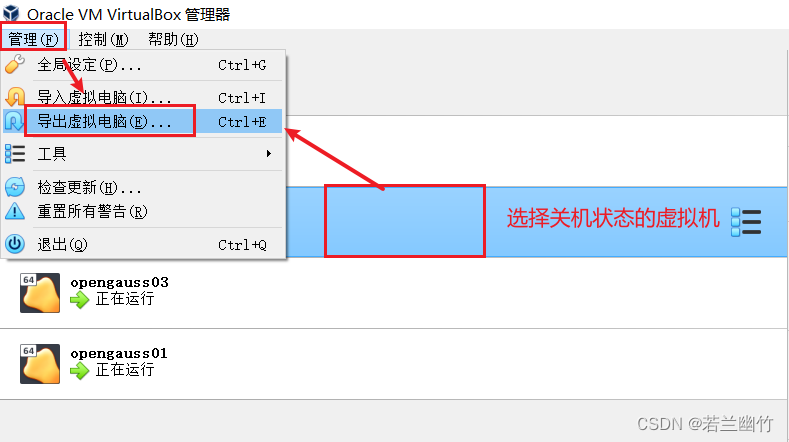
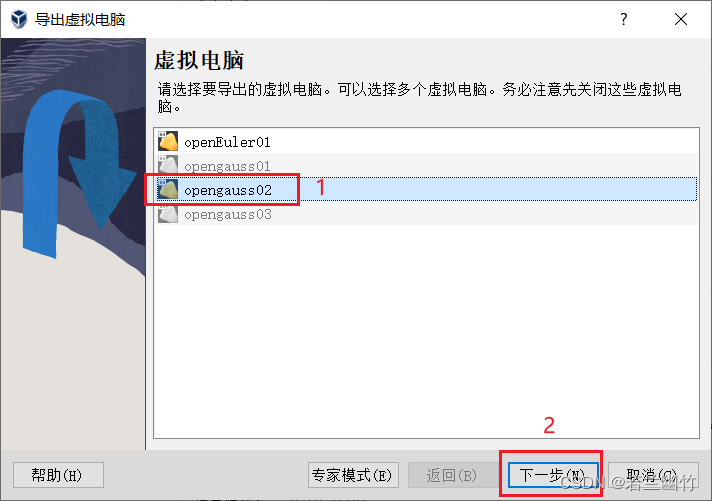
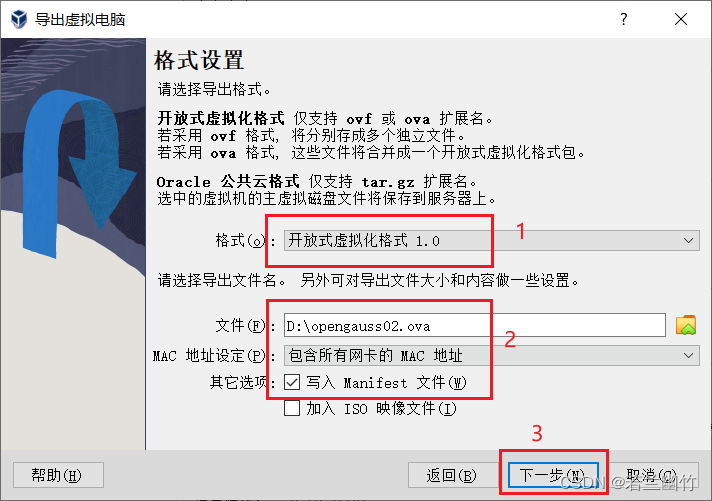

- 点击完成后,需要等待一小段时间,如下图所示:
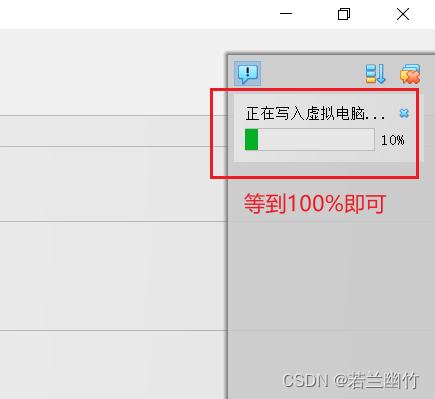
- 当导出完成后,会在上一个步骤所选择的导出路径下看到如下.ova文件,到此导出成功!
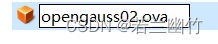
二、导入虚拟机
说明:如下截图是以导入opengauss01的为样例进行导入的,和导出时的截图不一样,但没关系,导入步骤是一样的。
-
导入虚拟机:【管理菜单】-> 【导入虚拟机】,如下图:
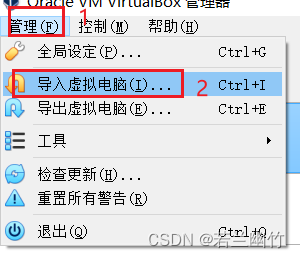
-
在弹出窗口中选择本地ova文件,如下图所示:
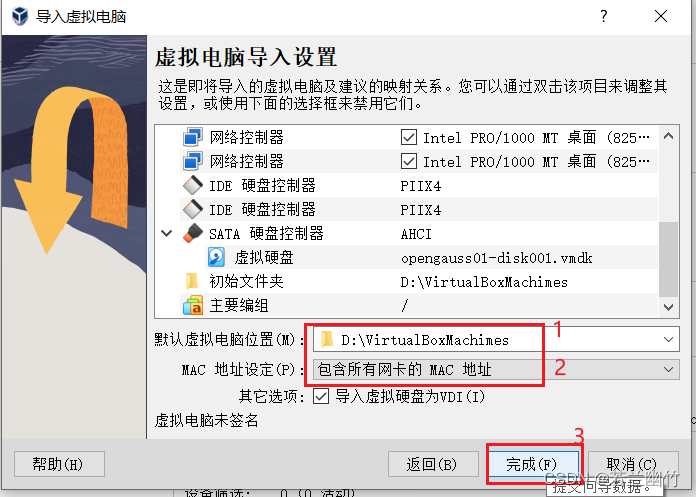
点击完成后,需要稍等几分钟,之后在首页看到如下图所示:
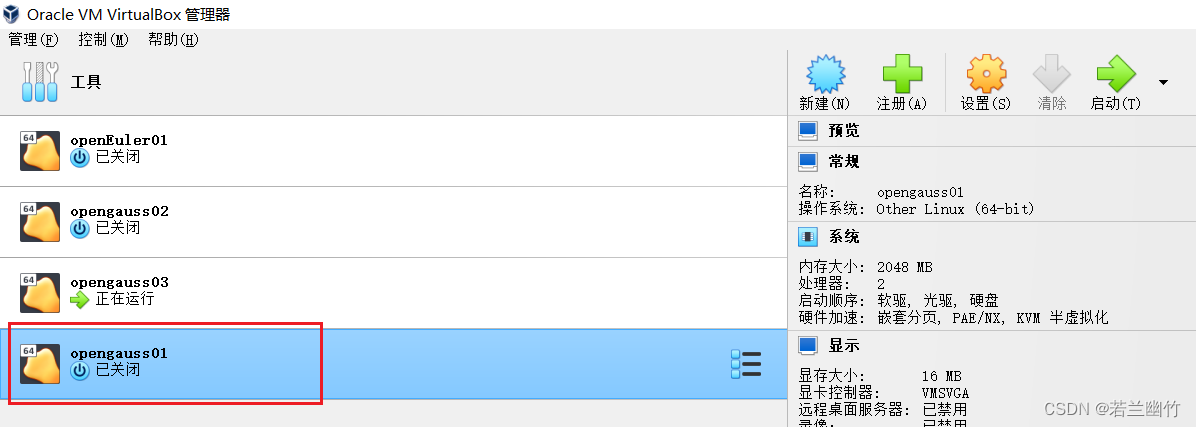
-
开机启动成功如下:
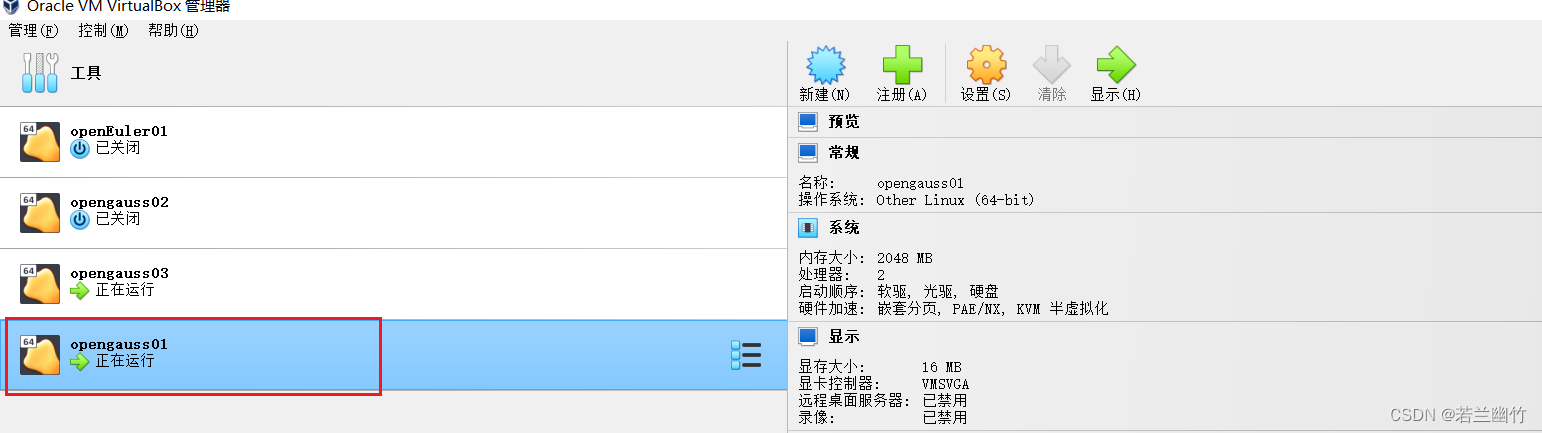
-
启动后,登录到虚拟机中(
需要提供root用户的密码给学生),检查ip地址,如下图所示:
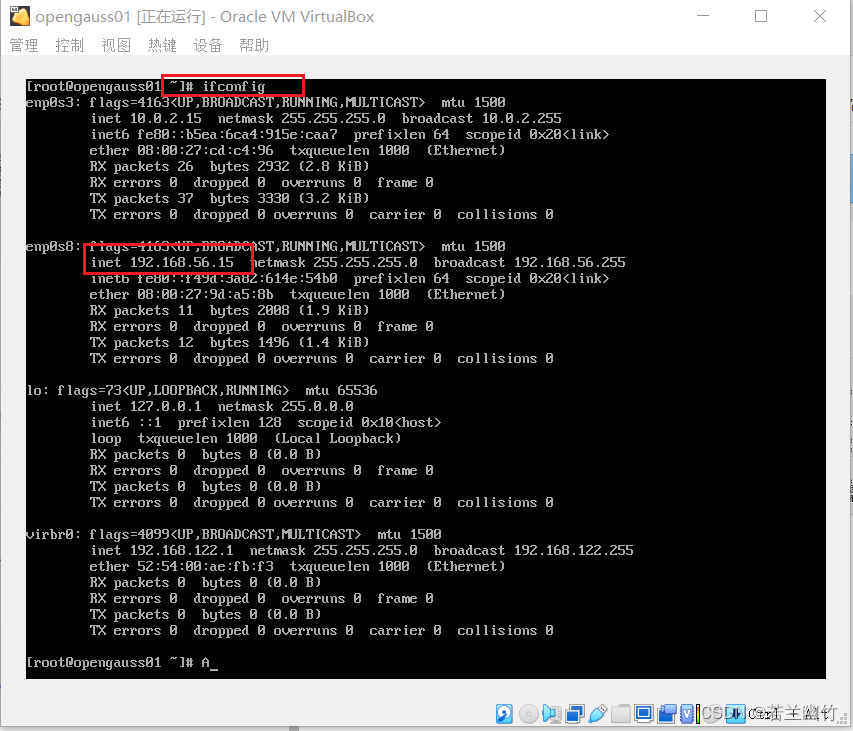
三、启动数据库
-
然后在使用客户端工具(如MobaXterm)连接到虚拟机中,如下所示:
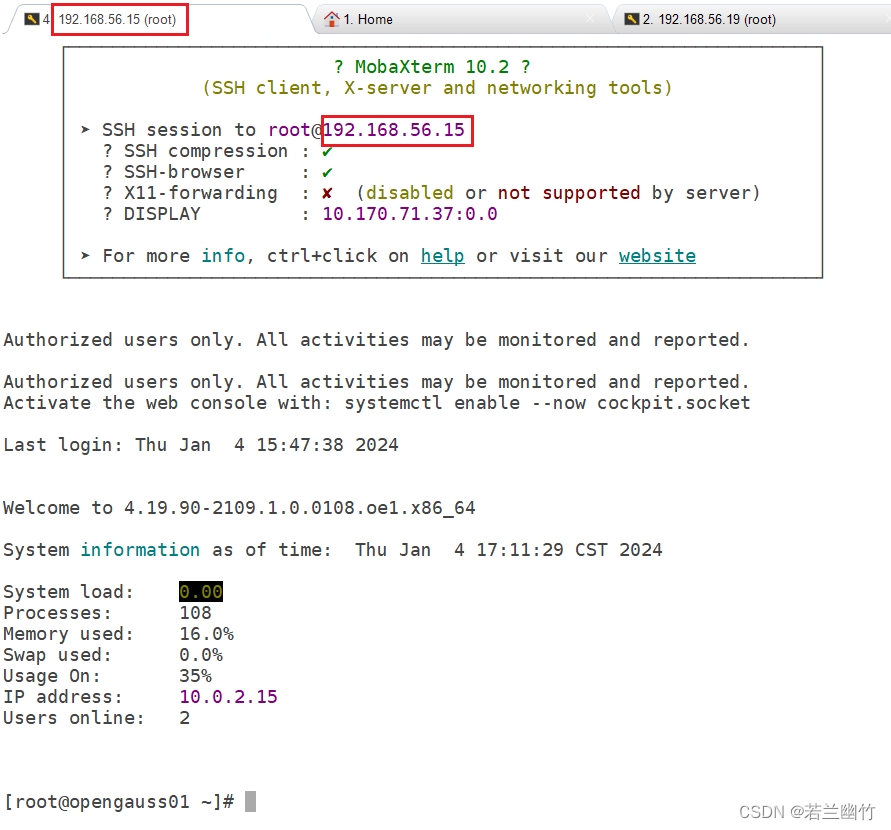
-
切换到omm用户下,执行如下命令:
su - omm结果如下图所示:
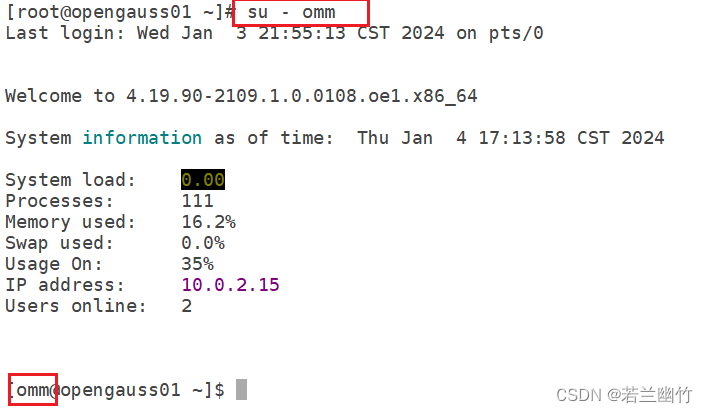
-
执行如下命令启动数据库:
gs_om -t start执行结果如下所示:
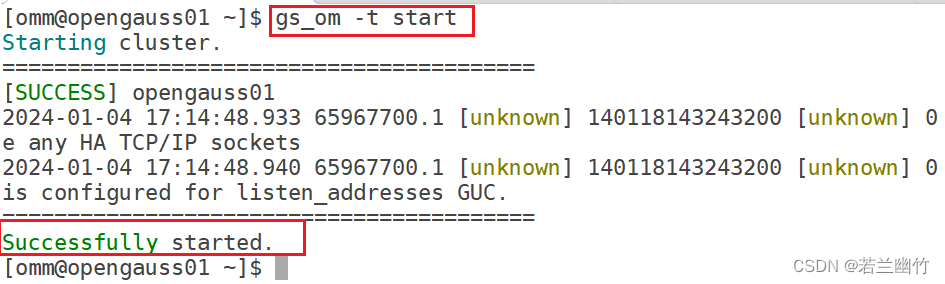
-
检查数据库允许状态,执行如下命令:
gs_om -t status --detail成功执行结果如下图所示:
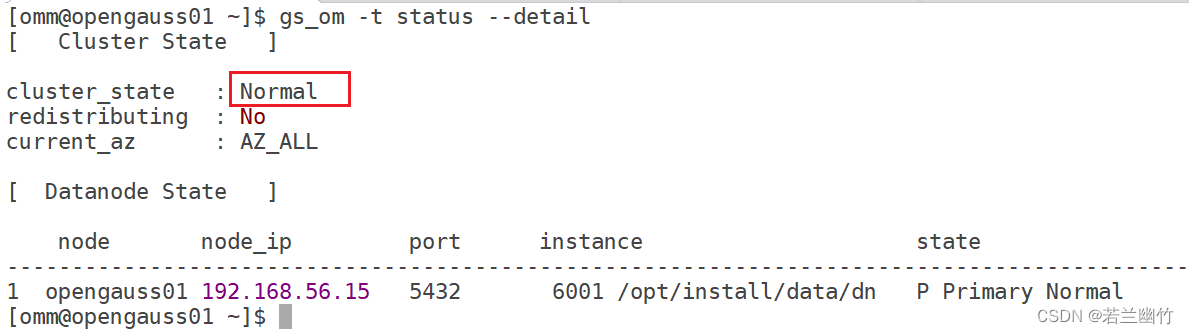
四、使用Data Studio连接数据库
前置条件:电脑上已安装了JDK1.8,且已下载了Data Studio 2.1.0软件包
- 在电脑上双击Data Studio 可执行文件
Data Studio.exe,成功打开并输入对应的连接信息如下截图所示:
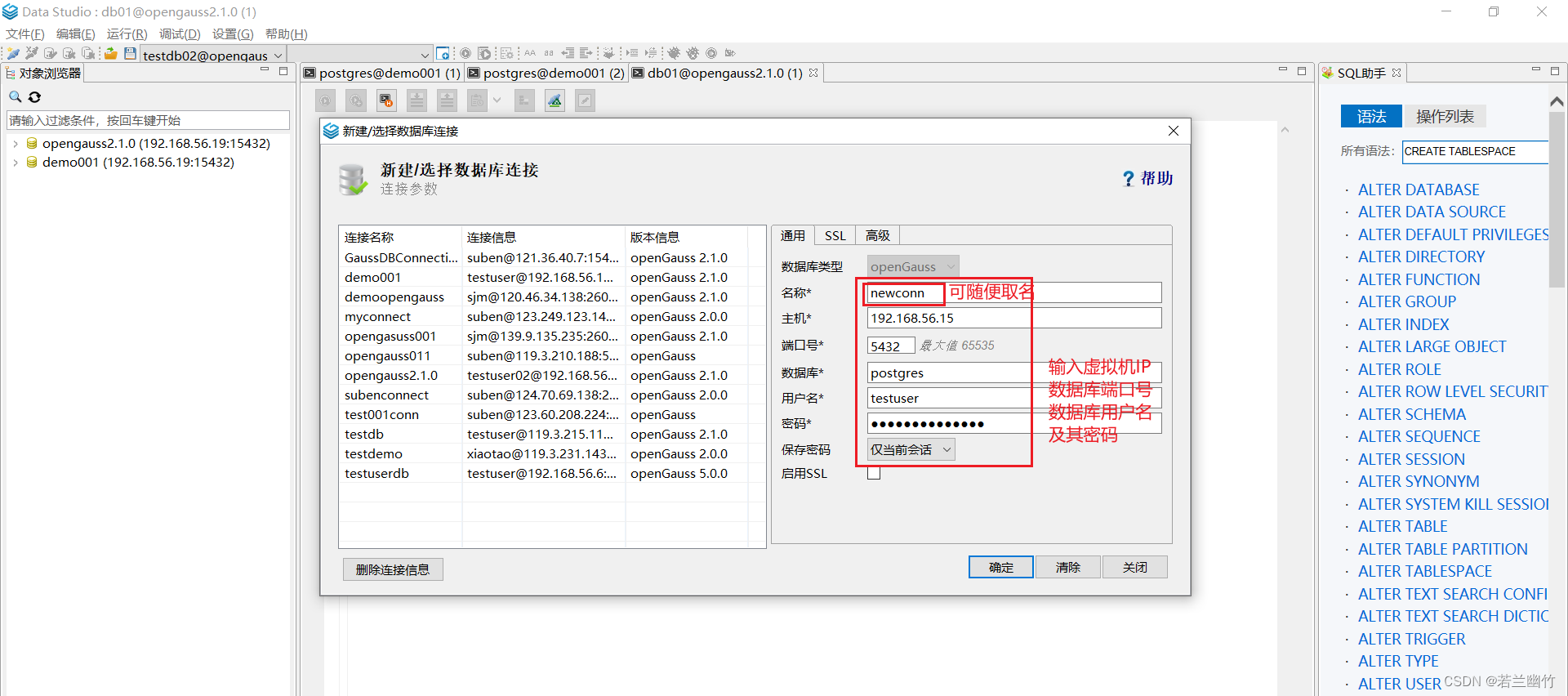
注意:需要把上述截图红色框下的【启用SSL】的勾去掉(本闻示例已去掉) - 连接成功后,如下图所示:
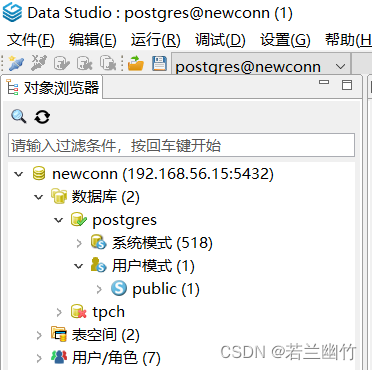
到此,已完成了【导出与导入Virtualbox虚拟机和启动连接openGauss数据库】,接下来的事情你们自己可以愉快的玩耍了!!!






















 1202
1202











 被折叠的 条评论
为什么被折叠?
被折叠的 条评论
为什么被折叠?










